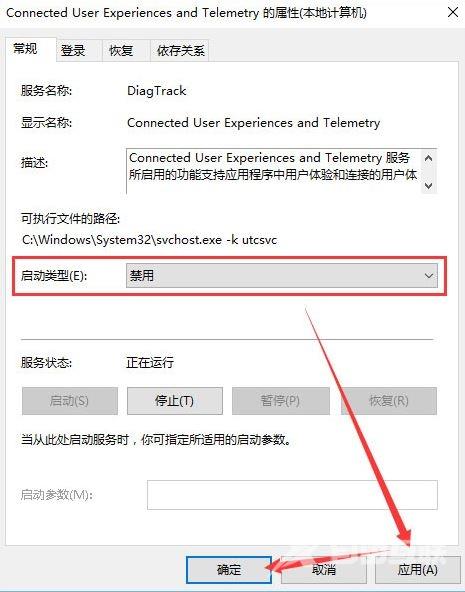最近一些win10用户反馈说,电脑总是卡到不行,检查后发现原来是服务主机:本地服务(无网络)(6)占用了大量内存和cpu,那么该如何解决win10服务主机占用内存和cpu高的问题呢?下面我们一
最近一些win10用户反馈说,电脑总是卡到不行,检查后发现原来是服务主机:本地服务(无网络)(6)占用了大量内存和cpu,那么该如何解决win10服务主机占用内存和cpu高的问题呢?下面我们一起来看看解决办法吧!
步骤如下:
1、打开我的电脑-》管理;
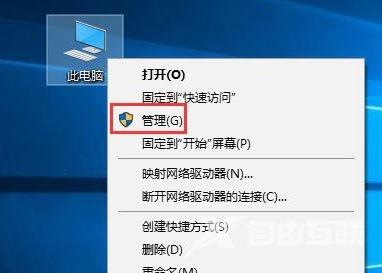
2、打开服务和应用程序-》服务,找到Connected User Experiences and Telemetry服务,并双击打开;
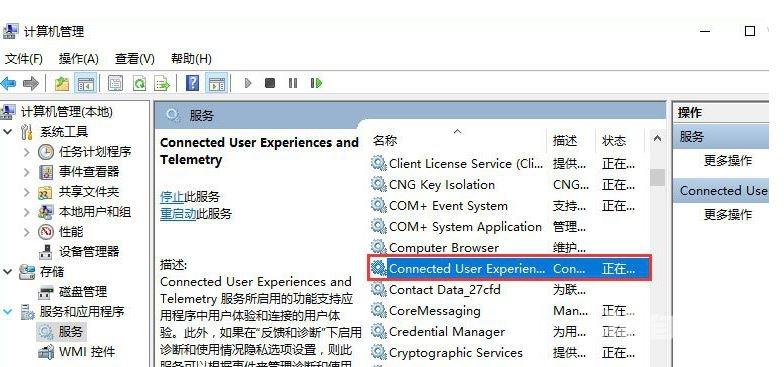
3、在Connected User Experiences and Telemetry的属性窗口,将启动类型改为禁用,然后应用并确定就可以了。